Corrigé - L'antivirus continue de bloquer le même fichier à plusieurs reprises dans Windows: - Votre logiciel antivirus bloque-t-il en permanence des fichiers qui, vous en êtes absolument sûr, ne sont pas des menaces pour votre système? Vous cherchez la bonne solution? Ne vous baladez plus, vous êtes au bon endroit. Les paramètres de votre logiciel antivirus peuvent être définis de manière à empêcher les menaces potentielles de s'exécuter dans votre système. Dans mon cas, lorsque j'ai essayé de compiler mon programme cpp, K7 Security, qui est mon logiciel antivirus actuel, a continué à bloquer le .EXE fichier généré, de sorte que je ne pouvais pas voir la sortie. Si vous rencontrez un tel problème, vous avez atterri au bon endroit. Commençons, voulez-vous?
ÉTAPE 1
- Le code cpp que j'ai essayé de compiler est dans la capture d'écran suivante.
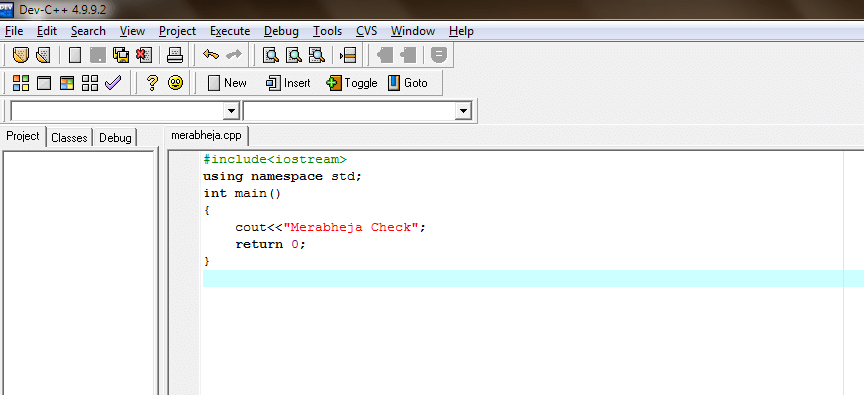
ÉTAPE 2
- Quand j'ai cliqué sur le Compiler et exécuter option, mon anti-virus a lancé l'avertissement suivant disant Risque de sécurité élevé détecté et a continué à bloquer le fichier exe généré par le compilateur cpp. Peu importe le nombre de fois que vous essayez de compiler, il vous montrera toujours cette erreur à moins que vous ne fassiez une exclusion manuellement. Lisez la suite, pour apprendre comment faire cela.
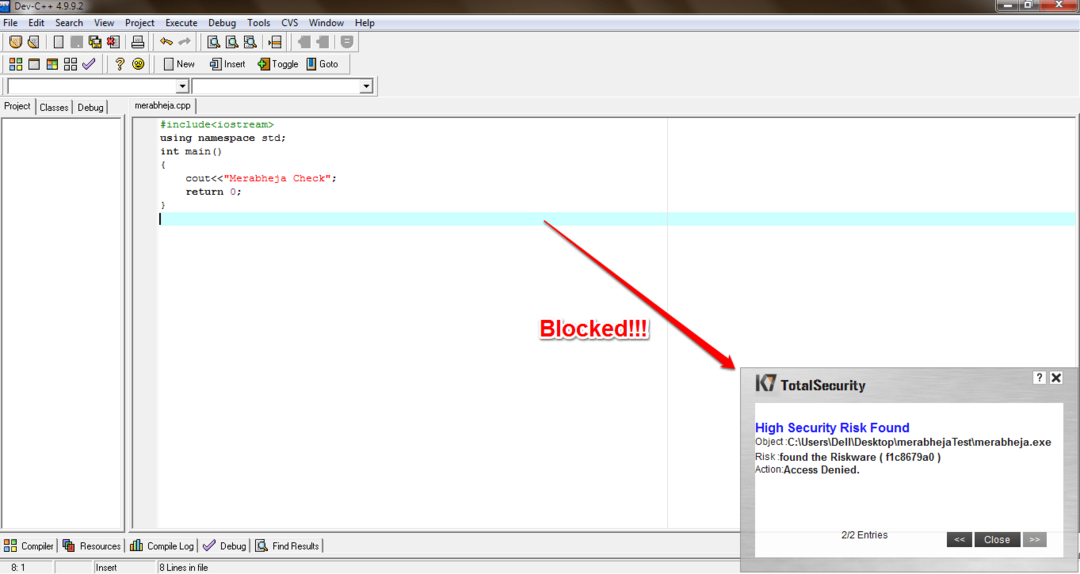
ÉTAPE 3
- Ouvrez votre logiciel antivirus. Le mien est la sécurité K7. Cliquez sur son Paramètres. Trouvez et cliquez sur la section qui dit Antivirus et antispyware. S'il n'y a pas une telle section dans votre logiciel antivirus, recherchez une option similaire.
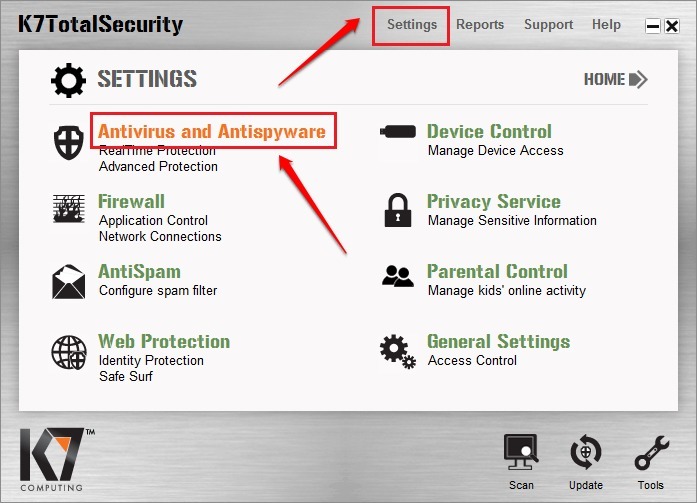
ÉTAPE 4
- La tâche suivante consiste à trouver un lien ou un bouton indiquant Cliquez ici pour gérer les exclusions.
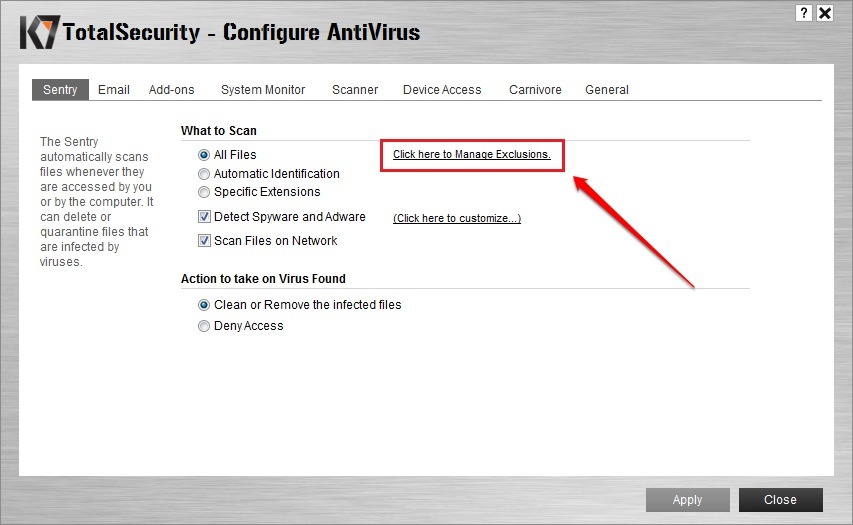
ÉTAPE 5
- Dans la fenêtre qui vient d'être ouverte, cliquez sur le Ajouter une entrée option.
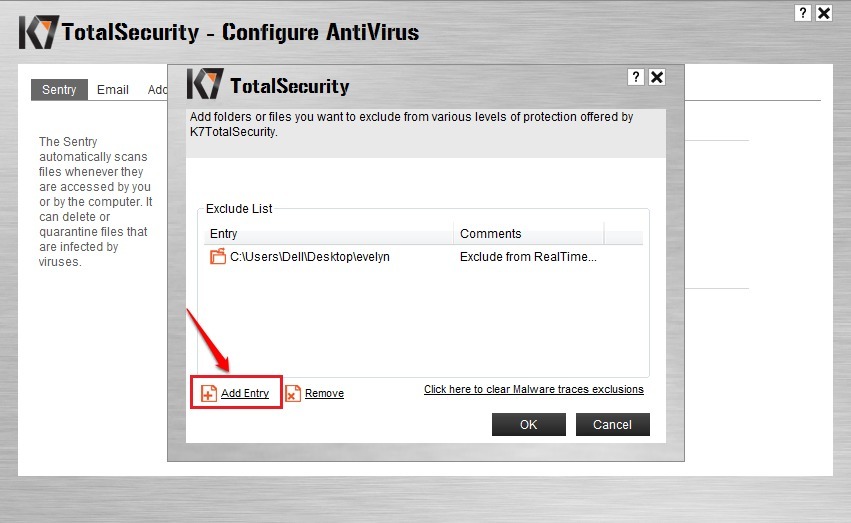
ÉTAPE 6
- À l'étape suivante, vous pourrez ajouter le dossier dans lequel votre fichier exe sera créé. Pour cela, cliquez sur Ajouter le dossier et recherchez le dossier pour l'ajouter à la liste.
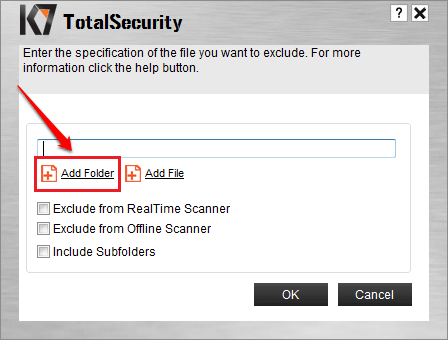
ÉTAPE 7
- Une fois que vous avez ajouté le dossier dans lequel votre fichier exe sera généré, vous pouvez cliquer sur le bouton D'accord bouton et quitter.
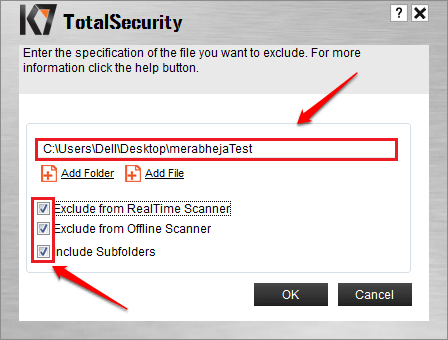
ÉTAPE 8
- Maintenant, essayez à nouveau de compiler le programme. Cette fois, le fichier exe s'ouvrirait sans aucun problème.

Cette méthode n'est pas seulement applicable aux fichiers exe. Il s'applique à n'importe quel fichier ou dossier. Il vous suffit d'ajouter le fichier ou dossier correspondant à la liste des exclusions, c'est tout. J'espère que vous avez trouvé l'article utile. Si vous avez des doutes concernant l'une des étapes, veuillez nous en informer, nous serons ravis de vous aider. Restez à l'écoute pour plus d'astuces, de conseils et d'astuces.


